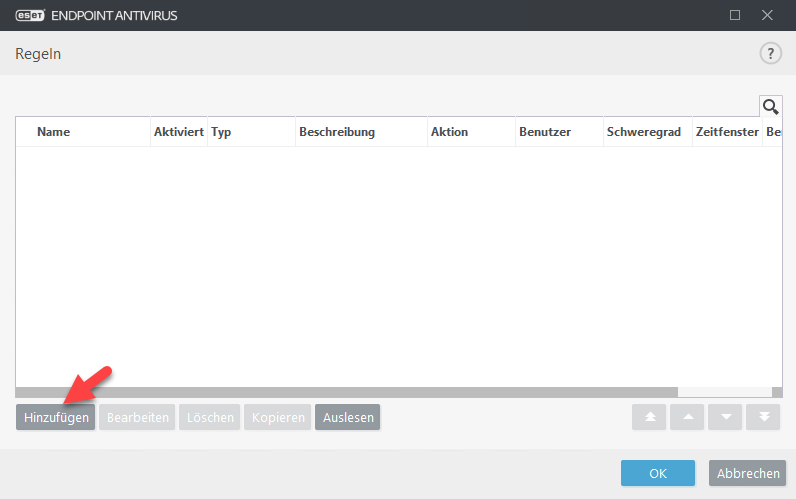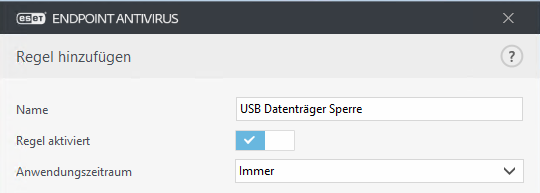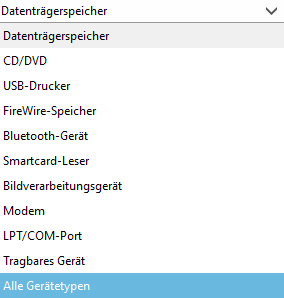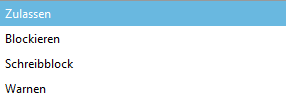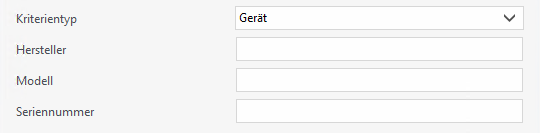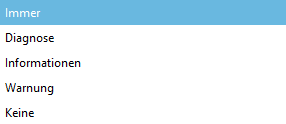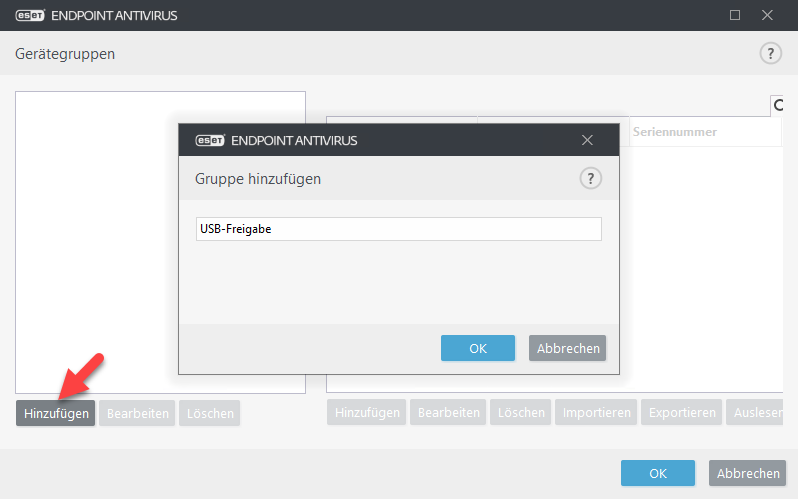Wie kann ich den Zugriff bestimmter Geräte sperren oder freigeben?
Um bestimmte Geräte an Ihrem PC zu sperren oder auch freizugeben, öffnen Sie im ersten Schritt die Eset-Konsole per Klick mit der linken Maustaste auf das Symbol in Ihrer Taskleiste.
Unter dem Reiter "Einstellungen" klicken Sie auf Computer. Hier finden Sie die "Medienkontrolle". Falls diese deaktiviert sein sollte, müssen Sie diese von uns oder Ihrem zuständigen Mitarbeiter für das Eset-Portal freischalten lassen.
Durch Klick auf das Zahnrad hinter der "Medienkontrolle" kommen Sie in die erweiterten Einstellungen.
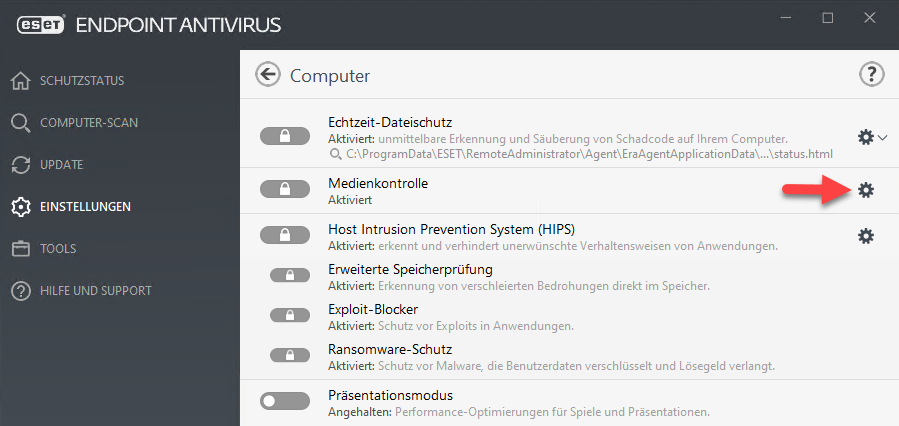
Sie haben nun die Möglichkeit einzelne Regeln für das Sperren oder Freigeben von Geräten erstellen oder diese auch in Gruppen zusammen zuschließen.
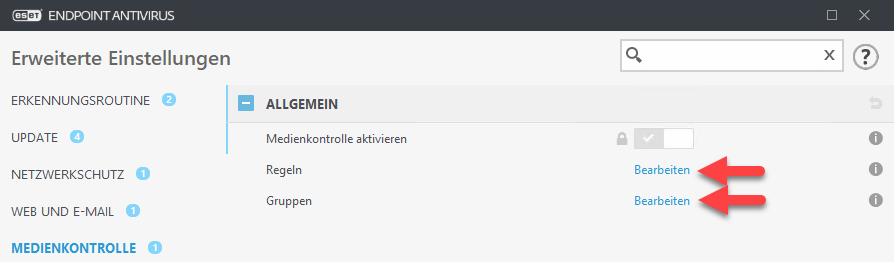
Falls Sie nur ein einzelnes Gerät freigeben oder alle Geräte eines bestimmten Typs sperren möchten, wählen Sie "Bearbeiten" bei den "Regeln" aus.
Unter Hinzufügen können Sie nun die Regeln erstellen.
Vergeben Sie nun den Namen für die Regel und ob diese aktiviert sein soll. Bei dem Anwendungszeitraum ist und kann momentan nur "immer" ausgewählt werden.
Wählen Sie im Anschluss den Gerätetyp aus. Folgende Gerätetypen sind hier auswählbar:
Unter "Aktion" legen Sie nun eine der vier Optionen fest:
Tragen Sie nun die Informationen zu dem Gerät in den nächsten Spalten ein oder lassen Sie dies leer, falls Sie alle Geräte des ausgewählten Typs sperren/freigeben möchten.
Mit dem Logging-Schweregrad legen Sie fest, wie die Aktionen mit dem Gerät protokolliert werden sollen. Hier stehen Ihnen diese fünf Möglichkeiten als Auswahl zur Verfügung:
Mit der Eintragung von bestimmten Benutzern oder Benutzergruppen im nächsten Unterpunkt, können Sie festlegen, ob die Regel für alle (keine Auswahl) oder nur für bestimmte Benutzer gelten soll.
Zudem legen Sie im letzten Punkt noch fest, ob der Benutzer über die Sperre/Freigabe per Pop-Up informiert werden soll.
Falls Sie, als Beispiel, alle Datenträgerspeicher sperren, aber bestimmten USB-Sticks den Zugang gewähren lassen möchten, können Sie in einer weiteren Regel bestimmte Datenträger freigeben, die trotz der Sperre funktionieren sollen. Wenn Sie den Datenträger zur Hand haben, können Sie die Freigabe des Gerätes auch durch den Button "Auslesen" hinzufügen, anstelle des Buttons "Hinzufügen". Stecken Sie hierzu das gewünschte Gerät ein und klicken Sie auf "Auslesen".
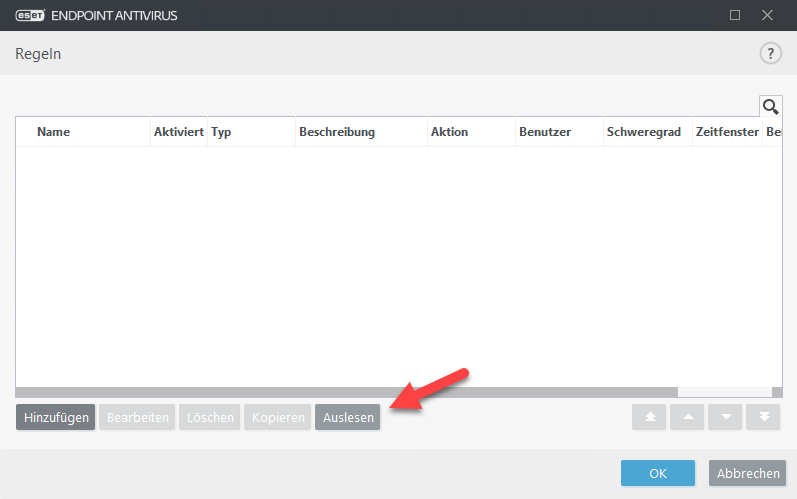
Im folgenden Menü sehen Sie nun alle angeschlossenen Geräte. Wählen Sie hier nun das entsprechende Gerät aus und bestätigen Sie dieses mit "Ok".
Es werden nun sämtliche Informationen zu dem Gerät bereits eingetragen. Tragen Sie nun noch die fehlenden und gewünschten Informationen ein und speichern Sie die Regel ab.
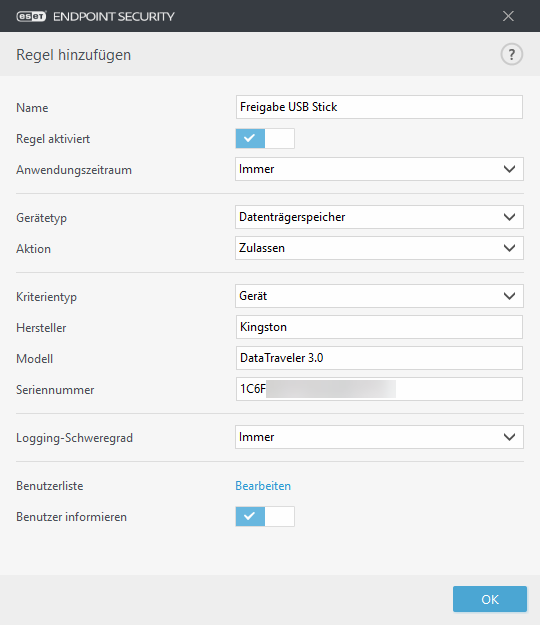
Wenn Sie mehrere Geräte eines Gerätetyps freigeben oder sperren möchten, können Sie hierfür eine Gruppe erstellen.
Nachdem Sie die Gruppe erstellt haben, können Sie, genauso wie oben beschrieben, Geräte hinzufügen und/oder einlesen.
Zusätzlich haben Sie noch die Möglichkeit, eingelesene oder hinzugefügte Geräte zu exportieren und zu importieren. Der Export beinhaltet immer alle Geräte, die sich in der Gruppe befinden.
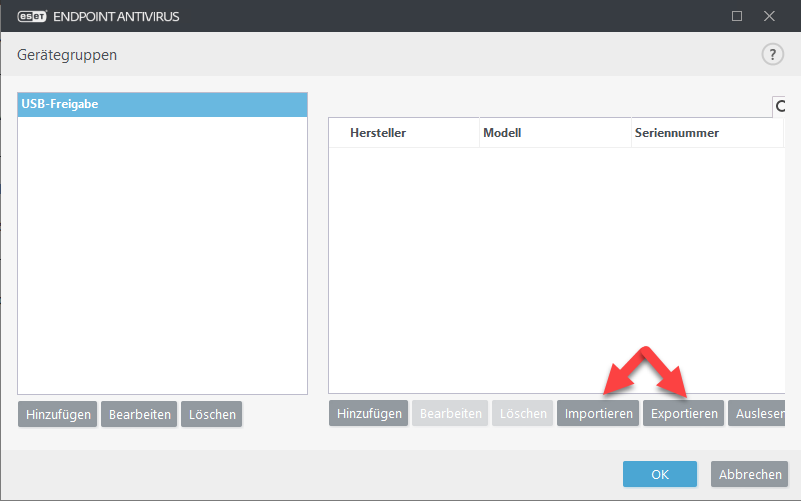
Sie können die Geräte einfach als .txt-Datei speichern/exportieren und bei Bedarf an anderen Geräten oder in der Eset-Konsole in einer Policy importieren.